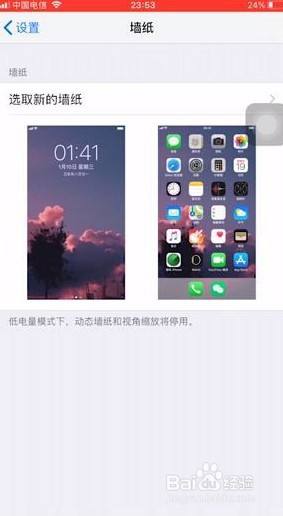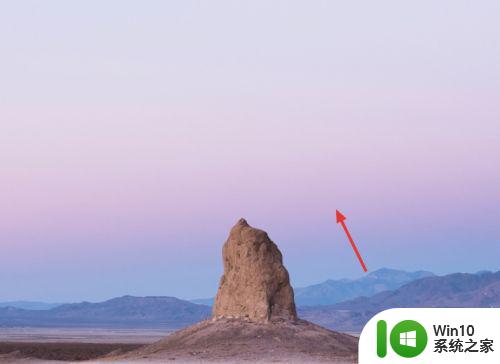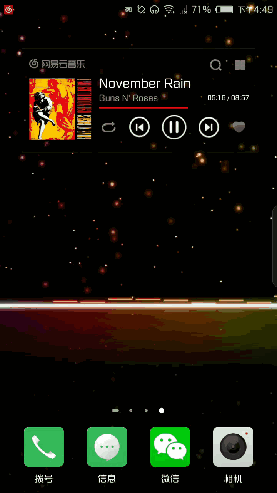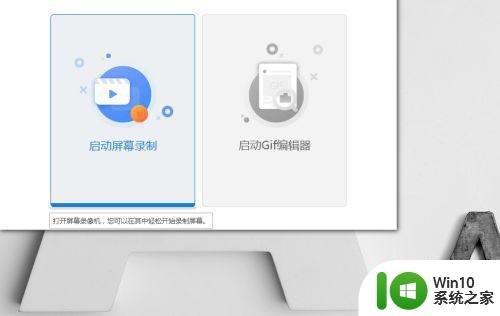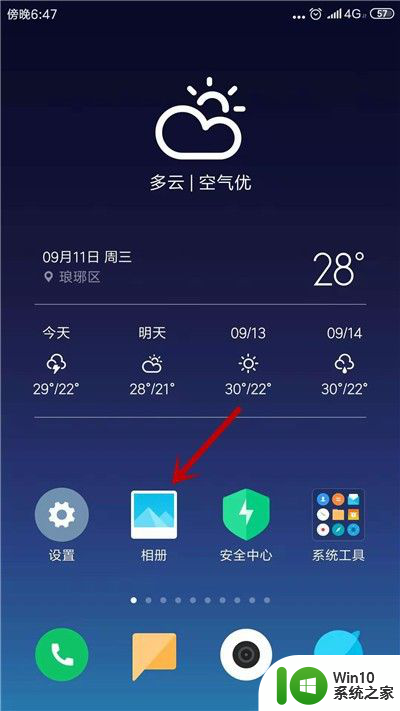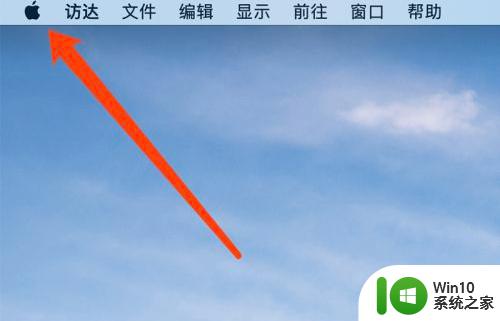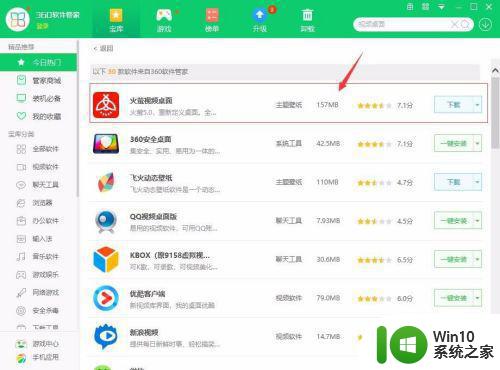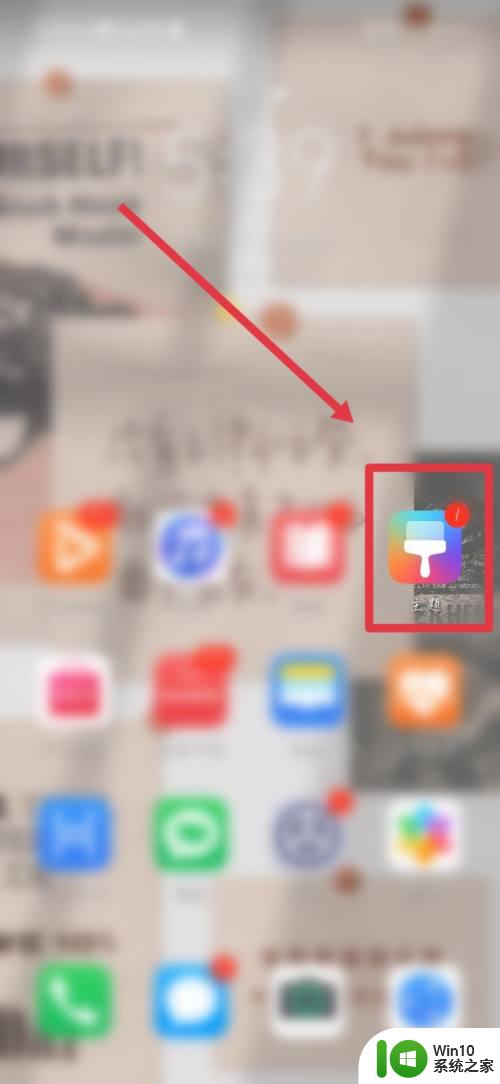苹果11动态壁纸怎么设置声音教程 苹果动态壁纸声音设置教程
更新时间:2024-09-15 16:11:37作者:jiang
苹果11的动态壁纸给我们带来了更加生动的手机界面体验,但很多用户可能不清楚如何设置动态壁纸的声音,苹果动态壁纸的声音设置并不复杂,只需要按照简单的步骤操作即可实现。在本文中我们将为大家介绍苹果11动态壁纸声音设置的详细教程,让您轻松掌握这一技巧,让您的手机界面更加生动有趣。
操作方法:
1.点开苹果手机界面里的【设置】,如图。
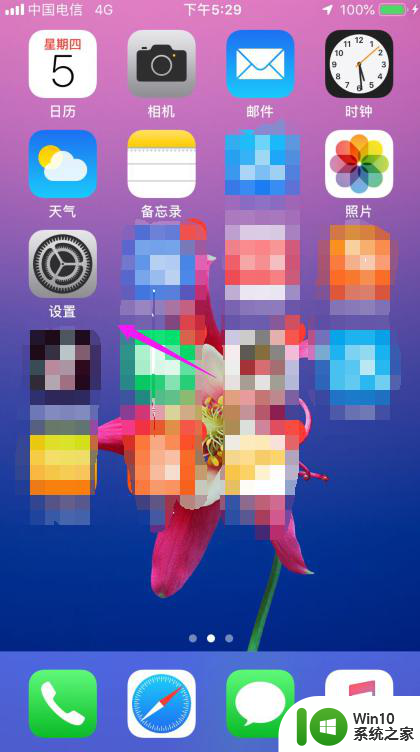
2.紧接着就是设置里的【墙纸】按开,如图。
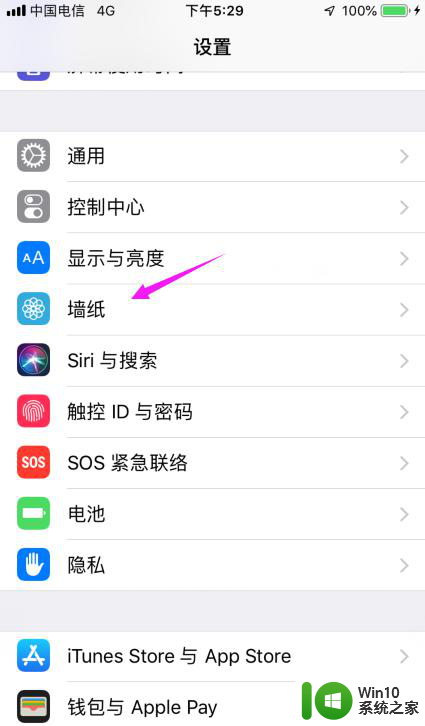
3.点下【选取新的墙纸】,如图。
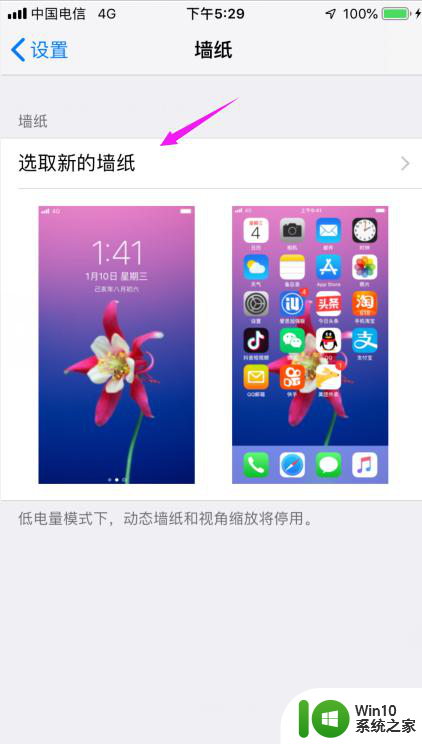
4.接着选择【动态墙纸】下,如图。
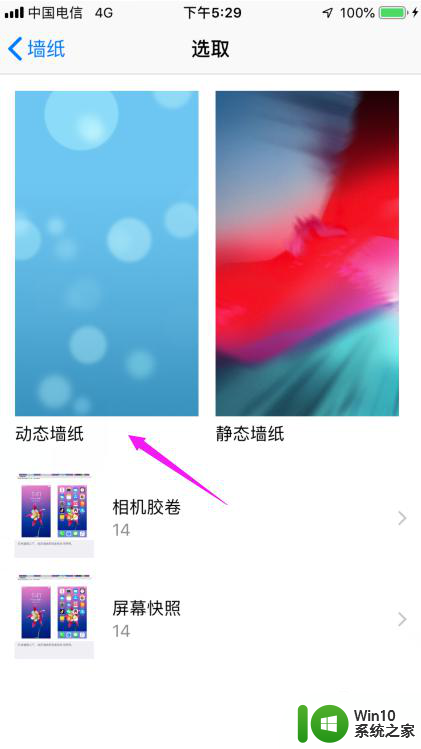
5.选择一款我们要设置的【动态墙纸】,如图。
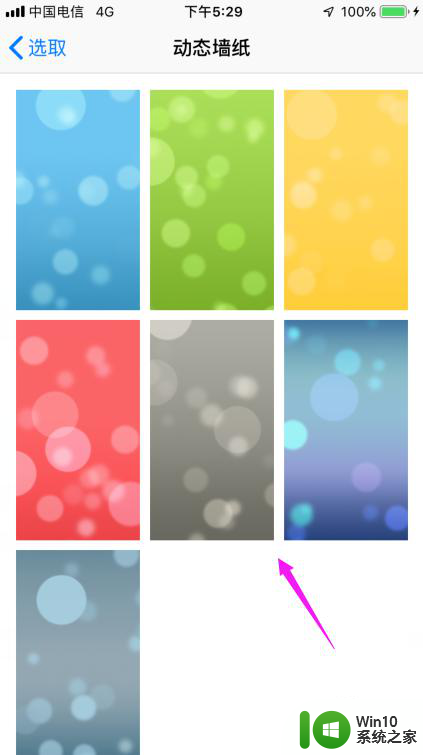
6.我们就点下下方的【设定】,如图。

7.我们就设置为【设定锁定屏幕】,设置为这个动态壁纸就是有声音的。如果设置为【设定屏幕】就是没有声音的,如图。
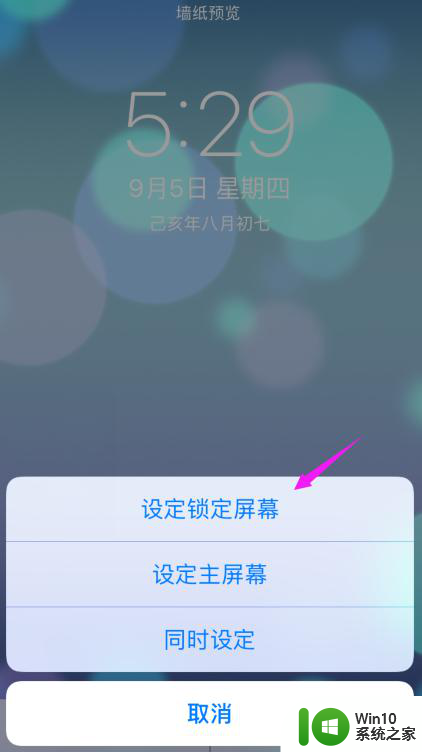
8.总结:
1、点开苹果手机的【设置】。
2、【墙纸】按开。
3、点下【选取新的墙纸】。
4、选择【动态墙纸】下。
5、选择一款【动态墙纸】。
6、点下【设定】。
7、设置为【设定锁定屏幕】,设置声音。

以上就是苹果11动态壁纸怎么设置声音教程的全部内容,如果遇到这种情况,你可以按照以上操作来解决,非常简单快速,一步到位。